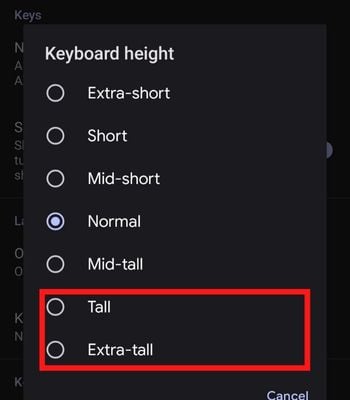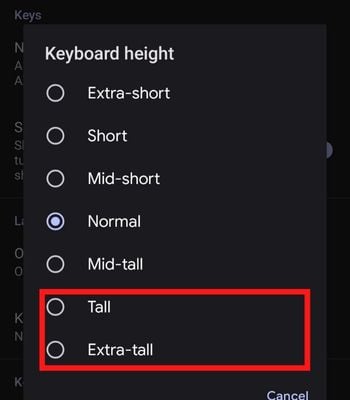Ter um teclado maior é uma bênção, especialmente se você tiver mãos grandes. Se você usa um iPhone pequeno, como o iPhone SE e o iPhone 13 mini, aumenta a chance de erros de digitação no teclado compacto.
Embora o modelo principal da Apple garanta suavidade durante a digitação, seu design de teclado pequeno deixa você com dificuldades de espaço. No entanto, você pode aumentar o tamanho do teclado ajustando as configurações do seu dispositivo.
Neste artigo, discutiremos várias maneiras de aumentar o tamanho do teclado.
Como aumentar o tamanho do teclado no iPhone?
Aumentar o tamanho do teclado no iPhone não é uma tarefa fácil. Não há recurso específico apenas para o teclado aumentar seu tamanho. No entanto, você pode usar as diferentes configurações internas para fazer o trabalho para uso temporário. Vamos explorá-los um por um.
Usar a visualização ampliada
Você pode usar o recurso Zoom no seu iPhone para aumentar o tamanho do teclado. No entanto, ao aplicar esse recurso, todos os aplicativos e todo o tamanho do conteúdo do seu iPhone também serão maiores. Isso fará uma diferença de até 10-15%.
Abra Configurações. Vá para Tela e brilho. Role para baixo e toque em Visualizar em Ampliação da tela. 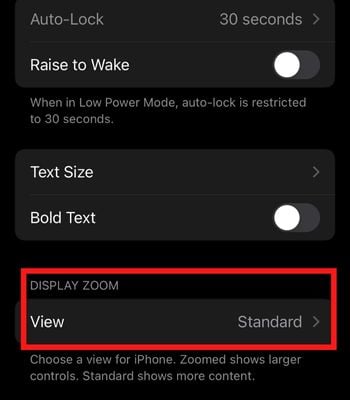
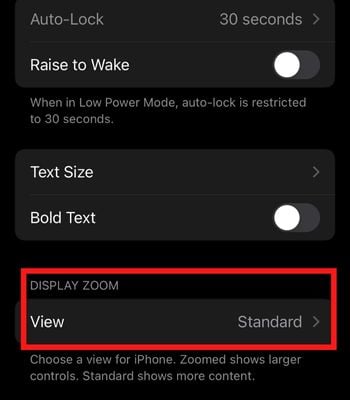 Selecione Zoom e clique em Definir.
Selecione Zoom e clique em Definir. 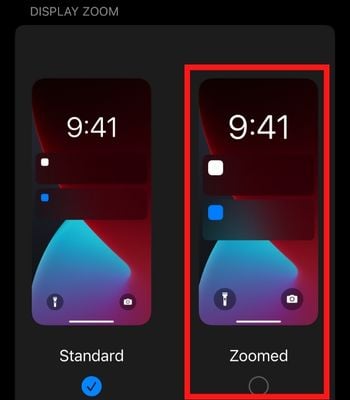
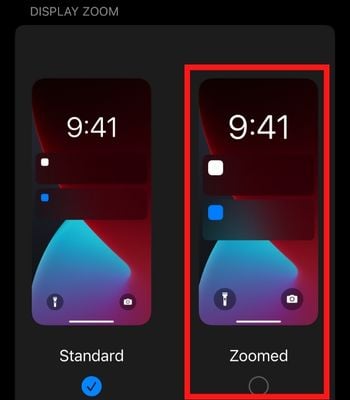 Toque em Usar Zoom para confirmar. Depois de tocar nele, seu iPhone será reiniciado e fará com que todo o conteúdo pareça maior.
Toque em Usar Zoom para confirmar. Depois de tocar nele, seu iPhone será reiniciado e fará com que todo o conteúdo pareça maior.
Ativar texto em negrito
Isso não aumenta exatamente o tamanho do teclado. Mas isso tornará as fontes do teclado em negrito e você poderá sentir a diferença assim que ativar esse recurso. Portanto, este é outro método que você pode considerar para exibir um teclado grande.
Abra Configurações. Vá para Acessibilidade.Toque em Exibir e tamanho do texto. Alterne no Texto em negrito. 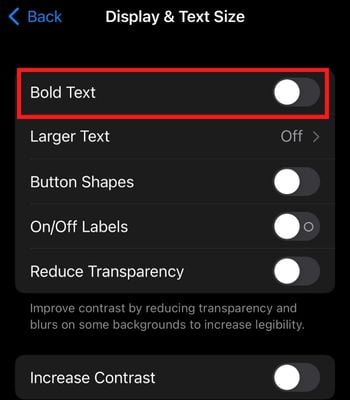
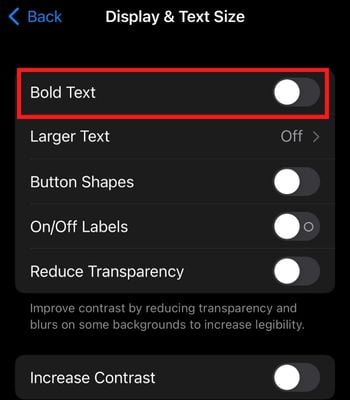
Mude sua tela para paisagem
Quando você alterna seu iPhone para o modo paisagem, todo o conteúdo do iPhone também será alterado para o modo paisagem. Se você usa o teclado na maior parte do tempo, alternar para o modo paisagem ajudará a aumentar o tamanho do teclado. No entanto, nem todos os aplicativos podem ser perfeitamente otimizados com esse modo. Mas, você pode tentar isso para experimentar um teclado grande.
Abra o Centro de Controle deslizando para baixo a partir do canto superior direito.Toque uma vez no sinal de cadeado para desativar a Orientação Retrato. 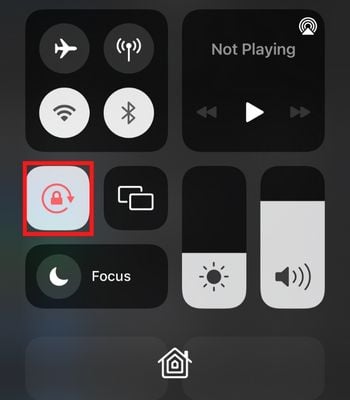 Abra a caixa de mensagem onde você deseja usar o teclado. Em seguida, altere a posição do dispositivo para a paisagem.
Abra a caixa de mensagem onde você deseja usar o teclado. Em seguida, altere a posição do dispositivo para a paisagem. 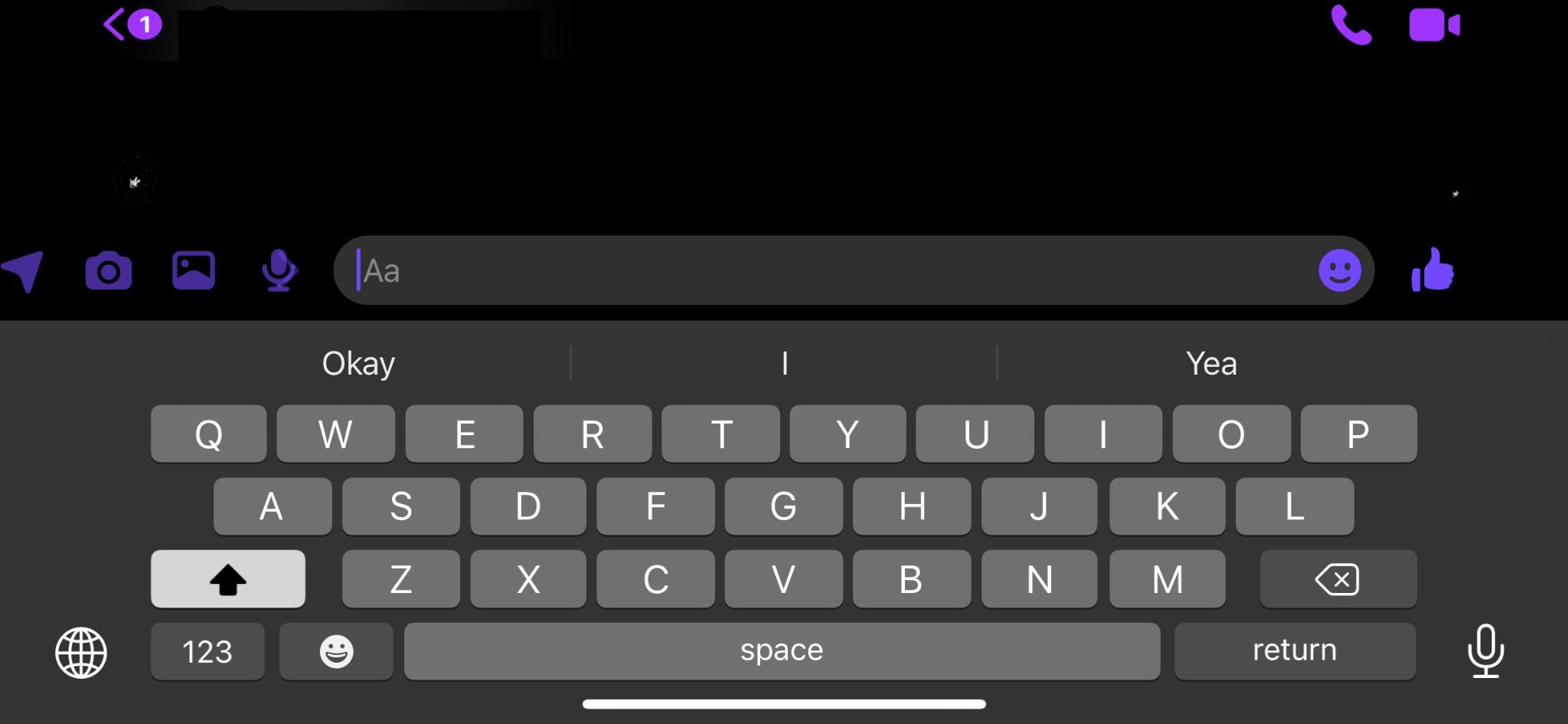
Desativar as letras minúsculas do teclado
As minúsculas são tecnicamente consideradas menores. Portanto, se você alternar as fontes do teclado para maiúsculas, poderá parecer maior. Para isso, você precisa desativar Mostrar teclas minúsculas. Esta pode não ser a solução real, mas pode fazer o trabalho.
Abra Configurações. Vá para Acessibilidade. Procure por Teclados e toque nele. 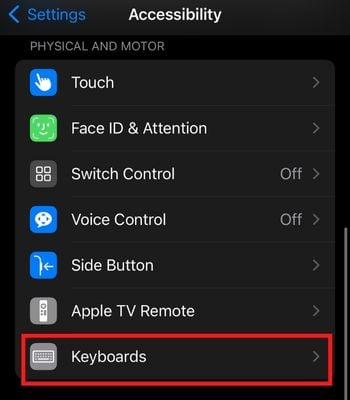
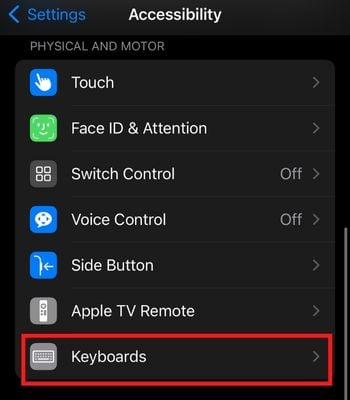 Desative a opção Mostrar Teclas Minúsculas se você a ativou.
Desative a opção Mostrar Teclas Minúsculas se você a ativou. 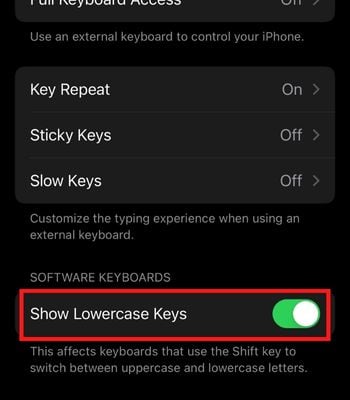
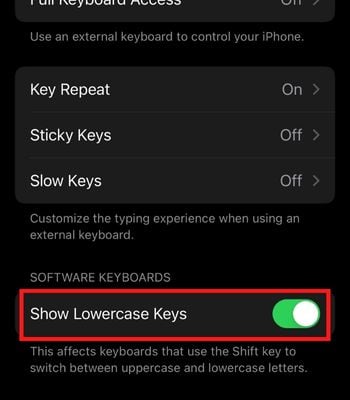
Experimente um teclado de terceiros
Como você já deve ter adivinhado, a Apple não tem algum recurso específico apenas para aumentar o tamanho do teclado. No entanto, existem alguns aplicativos populares na Apps Store que você pode baixar para aumentar o tamanho do teclado especificamente. Existem aplicativos como TuneKey, XL Keyboard, Big Keys Keyboard, etc.
Mas você precisa ser cauteloso porque alguns desses aplicativos podem não ser seguros para sua privacidade.
Usar teclado externo
Você pode não ver isso chegando, mas sim, usar um teclado externo também é uma boa opção para experimentar escrever em um teclado físico grande real. Você pode conectar facilmente seu iPhone ao teclado via modo com/sem fio.
Se você tem isso, você pode utilizá-lo, ou se você não tiver um, você pode comprar o teclado de tamanho pequeno que pode ser perfeito de acordo com suas mãos.
Como aumentar o teclado no Android?
O Android tem mais opções em comparação com o iOS quando se trata de personalização. Se você deseja aumentar o tamanho do teclado no Android, pode fazê-lo facilmente. A maioria dos fabricantes de Android usa o teclado de seus dispositivos ou o teclado oficial do Google.
Por exemplo, a Samsung tem seu próprio teclado padrão. No entanto, outros fabricantes de Android como Xiaomi, OnePlus, Oppo, etc., têm usado o Gboard (Google Keyboard).
No teclado padrão da Samsung
A Samsung tem seu teclado padrão para seu dispositivo. Se você deseja aumentar o tamanho do teclado na Samsung, pode fazê-lo rapidamente em apenas algumas etapas. Aqui mostramos as etapas para a versão OneUI da Samsung.
Abra Configurações. Role para baixo e toque em Gerenciamento geral. Toque em Configurações do teclado Samsung. Desça e clique em Tamanho e transparência. 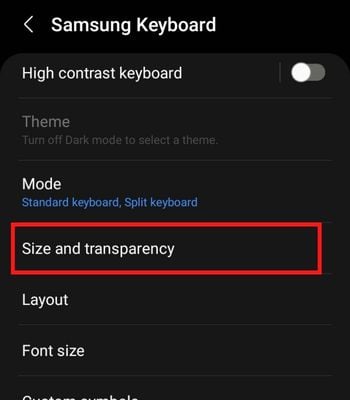
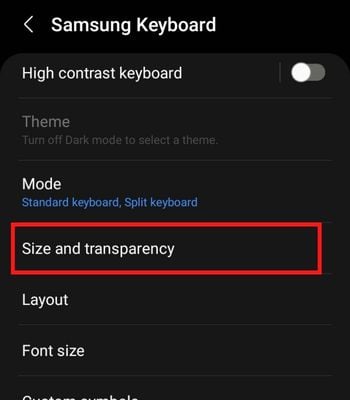 Arraste a linha azul superior para aumentar e diminuir o tamanho do teclado.
Arraste a linha azul superior para aumentar e diminuir o tamanho do teclado.
Toque em Concluído quando terminar.
No Teclado do Google (Gboard)
O Gboard é um dos teclados populares e padrão para dispositivos Android. Se você não tiver um Gboard no seu dispositivo, poderá baixá-lo na Play Store. Você pode alterar o tamanho do teclado abrindo qualquer caixa de texto e clicando nas configurações do teclado, ou também pode alterá-lo indo na configuração.
Abra as Configurações do seu dispositivo. Vá para Configurações adicionais. Toque em Idiomas e entrada. Clique em Gerenciar teclados. 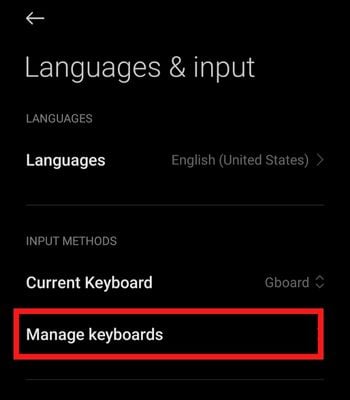
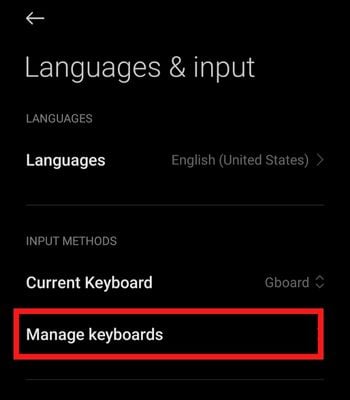 Toque em Gboard.
Toque em Gboard. 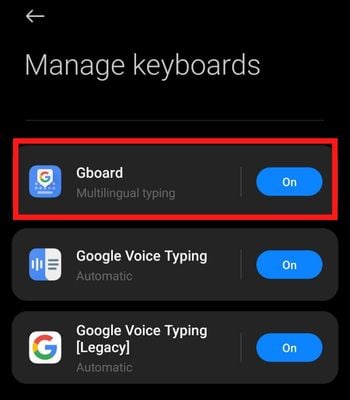
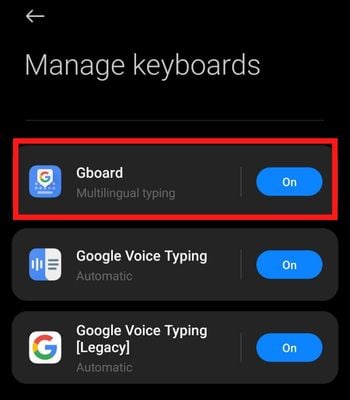 Vá para Preferências.Toque em Altura do teclado e selecione opções como Alto ou Extra alto.
Vá para Preferências.Toque em Altura do teclado e selecione opções como Alto ou Extra alto.